

アートワークを正しく印刷するためには、印刷が施されるメディアをArizonaプリンターのテーブル上に正確に配置することが重要です。
位置決めの際、以下のレイヤーからどれかを選び、位置決めレイヤーとして使用することができます。
印刷可能なレイヤーの中の1つ
レシピで「カット」も使用する場合は自動劇にカットレイヤーが生成されます。
メディアの前面と背面の両方に印刷するアートワークを作成する場合、2つのオプションがあります。
アートワークが左右対称の場合、位置決めレイヤーでの情報の印刷は1回のみです。これは、同じ印刷したアウトプットをメディアの前面と背面の両方に合わせて使用することができるからです。
アートワークが以下の例のように、左右対称では無い場合、前面の位置決めレイヤー情報と背面の位置決めレイヤー情報の両方を印刷する必要があります。これは、印刷した前面の位置決めレイヤーのアウトプットをアートワークの前面と合わせ、背面の位置決めレイヤーの印刷したアウトプットをアートワークの背面と合わせなければならないからです。
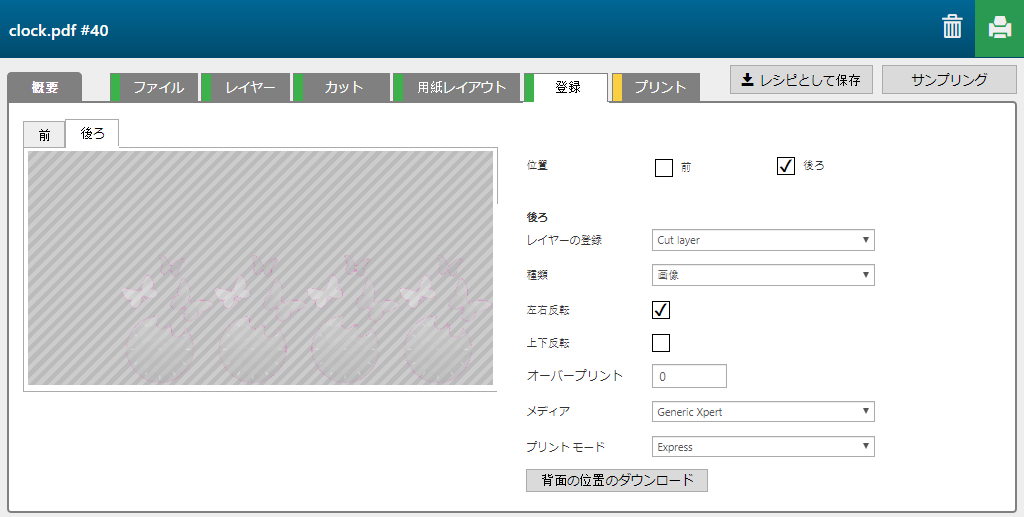
|
設定の種類 |
設定 |
説明 |
|---|---|---|
|
[位置] |
[前] |
このチェックボックスにチェックが無い場合、[前] 設定カテゴリーはグレイで表示されます。 |
|
[後ろ] |
このチェックボックスにチェックが無い場合、[後ろ] 設定カテゴリーはグレイで表示されます。 |
|
|
[前] |
[レイヤーの登録] |
位置決め情報が含まれているレイヤーを選択します。 |
|
[種類] |
位置決めに使用する位置決めレイヤーの中の情報タイプを選択します([画像] または[四角形] )。 [画像] は、クリアなメディアまたはカットパス/位置決め情報がPDFファイルで使用できない、長方形ではないプリカットジョブの場合に便利です。 [四角形] は[プリント, カット] 、 または不透明な長方形のジョブに便利です。 |
|
|
[左右反転] |
位置決め情報を水平方向に反転させたい場合はこのオプションにチェックを入れます。 |
|
|
[上下反転] |
位置決め情報を垂直方向に反転させたい場合はこのオプションにチェックを入れます。 |
|
|
[用紙] |
位置決めレイヤーの印刷に使用したい印刷モードを含むONYX Thriveから、メディアのプロフィールを選択します。 |
|
|
[プリント モード] |
位置決め情報の印刷に使用したい印刷モードを選択します。通常、高品質の印刷モードで位置決め情報を印刷する必要が無いため、これは[Express]印刷モードになります。 |
|
|
[前面の位置のダウンロード] |
[前面の位置のダウンロード] ボタンを押して、位置決め PDF をダウンロードします。 位置決め PDF を基にして、ジグを製作することができます。 |
|
|
[表上の印刷登録] |
このオプションは Arizona 23xx GTF & XTF に使用することができます。このオプションを使用している場合、位置決めジョブが生成され、そのため真空ホールなどのテーブルのエリアに印刷されません。 重要なことは、ジョブがプリンタに達した後、ジョブが削除されないことです。ジョブが削除されると、その後はもう、プリント不能領域に合致しなくなることがあります。 |
|
|
[後ろ] |
[レイヤーの登録] |
位置決め情報が含まれているレイヤーを選択します。 |
|
[種類] |
位置決めに使用する位置決めレイヤーの中の情報タイプを選択します([画像] または[四角形] )。 [画像] は、クリアなメディアまたはカットパス/位置決め情報がPDFファイルで使用できない、長方形ではないプリカットジョブの場合に便利です。 [四角形] は[プリント, カット] 、 または不透明な長方形のジョブに便利です。 |
|
|
[左右反転] |
位置決め情報を水平方向に反転させたい場合はこのオプションにチェックを入れます。 |
|
|
[上下反転] |
位置決め情報を垂直方向に反転させたい場合はこのオプションにチェックを入れます。 |
|
|
[用紙] |
位置決めレイヤーの印刷に使用したい印刷モードを含むONYX Thriveから、メディアのプロフィールを選択します。 |
|
|
[プリント モード] |
位置決め情報の印刷に使用したい印刷モードを選択します。通常、高品質の印刷モードで位置決め情報を印刷する必要が無いため、これは[Express]印刷モードになります。 |
|
|
[背面の位置のダウンロード] |
[背面の位置のダウンロード] ボタンを押して、位置決め PDF をダウンロードします。 位置決め PDF を基にして、ジグを製作することができます。 |
|
|
[表上の印刷登録] |
このオプションは Arizona 23xx GTF & XTF に使用することができます。このオプションを使用している場合、位置決めジョブが生成され、そのため真空ホールなどのテーブルのエリアに印刷されません。 重要なことは、ジョブがプリンタに達した後、ジョブが削除されないことです。ジョブが削除されると、その後はもう、プリント不能領域に合致しなくなることがあります。 |